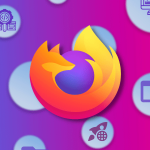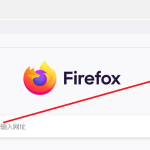要在Firefox中安装主题,请按照以下步骤操作:打开Firefox浏览器。点击右上角的菜单按钮(三条横线)。选择“附加组件和主题”(Add-ons and Themes)。点击“主题”标签。浏览或搜索你喜欢的主题。点击你选择的主题旁边的“安装”按钮进行安装。
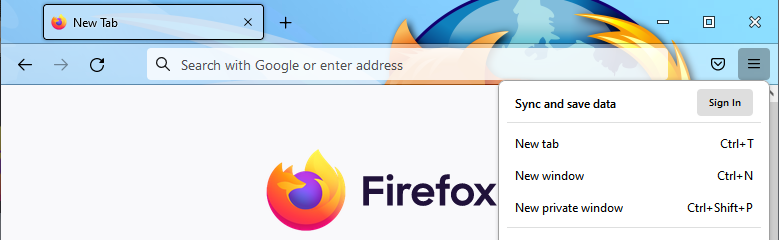
Firefox主题安装指南
访问Firefox主题商店的步骤
- 打开浏览器菜单: 启动您的Firefox下载好的浏览器,点击右上角的菜单按钮,这是由三条横线组成的图标。
- 进入附加组件管理器: 在菜单选项中,找到并点击“附加组件和主题”(Add-ons and Themes)。这将带您进入Firefox的附加组件管理器,这是一个集成的在线市场。
- 选择主题类别: 在附加组件管理器中,选择页面顶部的“主题”标签。这里列出了所有可用的主题,您可以浏览或使用搜索框查找特定主题。
选择和预览主题的方法
- 浏览主题: 在“主题”标签下,您会看到各种主题的列表,每个主题旁边都有一张预览图。这些主题可能包括颜色主题和完整的背景主题。
- 预览主题: 移动鼠标指针到您感兴趣的主题上,点击“预览”按钮。这将暂时应用主题到您的浏览器,让您可以看到应用该主题后的效果,而不会进行任何永久更改。
- 安装主题: 如果您喜欢预览的主题并想永久使用它,只需点击“添加到Firefox”或“安装”按钮。这样,主题将被下载并应用到您的浏览器中,立即改变浏览器的外观。
个性化你的Firefox界面
使用主题改变浏览器外观
- 选择主题类型: 在Firefox中,主题分为两大类:轻量级的颜色主题和更全面的完整主题。颜色主题改变浏览器的颜色方案,而完整主题可以改变图标样式、背景图像及更多元素。
- 应用主题: 浏览Firefox的主题库,选择一个喜欢的主题。点击“添加到Firefox”,即可立即看到浏览器外观的变化。如果不满意,可以随时通过访问“附加组件”管理界面切换回原来的主题或选择新的主题。
- 效果预览: 在正式应用任何主题之前,可以先预览效果。这一步骤对于不确定主题是否符合个人喜好非常有用,避免了安装后又立即卸载的麻烦。
调整和定制主题设置
- 调整颜色和图标: 对于某些可定制的主题,用户可以进一步调整详细设置,如工具栏的颜色、字体和图标样式。这通常通过“附加组件”管理界面中的“选项”或“首选项”按钮进行。
- 使用CSS定制界面: 对于高级用户,Firefox允许通过userChrome.css文件来进行深入定制。通过这种方式,用户可以修改几乎所有的界面元素,达到高度个性化的效果。
- 插件和扩展: 除了主题外,还可以安装各种插件和扩展来增强浏览器的功能或改变其行为。这些工具可以与主题配合使用,创造独特且实用的用户界面。
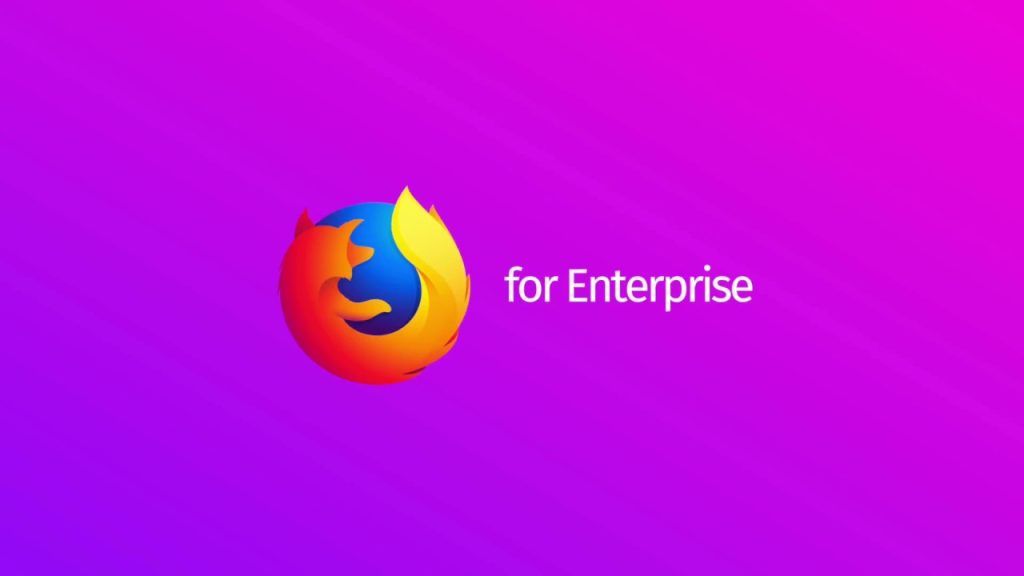
管理Firefox主题
如何切换和更换已安装的主题
- 访问主题设置: 打开Firefox浏览器,点击右上角的三条横线图标进入菜单,选择“附加组件和主题”选项。在打开的页面中,选择“主题”标签来查看所有已安装的主题。
- 选择新主题: 在已安装主题列表中,您可以看到各种主题的预览图和描述。点击您想要应用的主题旁边的“启用”按钮,即可立即更改浏览器的外观。
- 切换回旧主题: 如果需要切换回之前使用的主题,重复上述步骤,找到原来的主题并点击“启用”。Firefox允许快速切换,无需重新下载或安装旧主题。
删除和恢复默认主题的方法
- 删除主题: 在“附加组件和主题”页面的“主题”部分,找到您不再需要的主题旁边会有一个“删除”或“移除”按钮。点击此按钮可以从浏览器中删除该主题。注意,某些内置主题可能无法删除。
- 恢复默认主题: 要恢复Firefox的默认主题,只需在主题列表中找到名为“默认”或“标准”的主题,然后点击“启用”。这将使浏览器外观恢复到安装时的初始状态。
- 管理扩展冲突: 如果在尝试切换或恢复默认主题时遇到问题,检查是否有扩展或插件与主题设置冲突。禁用可能冲突的扩展,然后重试更改主题。

推荐的Firefox主题
探索流行的Firefox主题
- 多样化的风格选择: 流行的Firefox主题通常涵盖从极简主义到复杂图案的各种设计风格,满足不同用户的审美需求。这些主题可以是颜色鲜明的抽象图案,自然风景摄影,或是受流行文化启发的设计。
- 定期更新的主题库: Firefox的主题库定期更新,引入新的主题以吸引用户。这些更新可能是为了配合特定的节日、季节或当前的流行趋势。
- 社区贡献的创意作品: 许多流行主题是由设计师和Firefox社区成员贡献的。这些主题不仅增添了个性化元素,还展示了Firefox用户社区的创造力和多样性。
分析用户评价高的主题特点
- 优良的视觉设计: 用户评价高的主题通常具有出色的视觉设计,其颜色搭配、图像质量和整体美感能够让用户界面看起来更加现代和吸引人。
- 不影响浏览体验: 高评价的主题在美化界面的同时,确保不会影响浏览器的功能性和响应速度。这些主题设计考虑到易用性,确保所有重要的浏览器功能都容易访问和使用。
- 高度兼容性和稳定性: 受欢迎的主题通常与Firefox的最新版本高度兼容,不会因浏览器更新而导致问题。此外,这些主题的开发和维护通常较为活跃,任何兼容性或性能问题都能迅速得到解决。
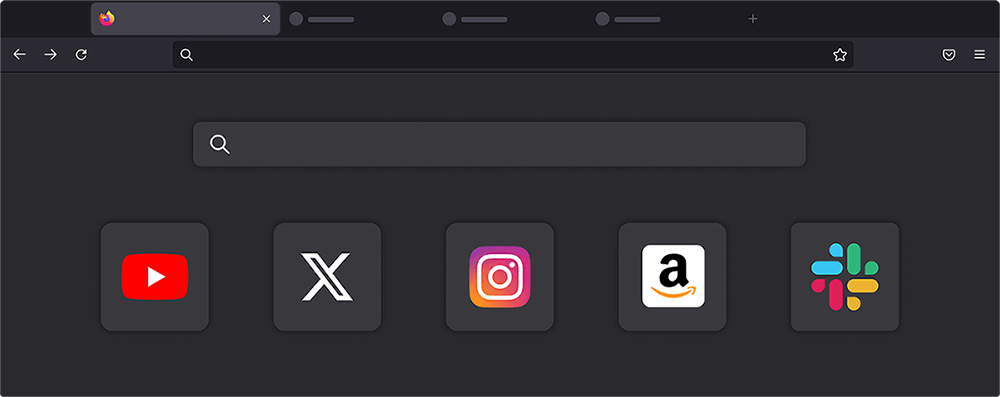
解决Firefox主题安装问题
处理主题安装失败的常见原因
- 浏览器版本不兼容: 如果主题不支持您当前的Firefox版本,主题安装可能会失败。确保主题与您的浏览器版本兼容,可以通过查看主题的详细信息来确认支持的版本。
- 网络问题: 主题安装过程中的网络中断或连接不稳定可能导致安装失败。尝试重新连接网络,并确保网络稳定后再次尝试安装。
- 损坏的安装文件: 如果主题文件在下载或传输过程中损坏,也可能导致安装失败。尝试从Firefox的官方附加组件网站重新下载主题文件。
修复主题显示不正确的技巧
- 重置主题设置: 如果主题安装后显示不正确,首先尝试重置到默认主题,然后重新启用新主题。这可以清除可能导致显示问题的任何遗留设置。
- 清除缓存和重启浏览器: 有时候,浏览器的缓存可能会干扰主题的正常显示。清除浏览器缓存并重新启动浏览器,可以帮助刷新设置并正确加载新主题。
- 检查主题和扩展冲突: 某些浏览器扩展可能与主题冲突,导致显示不正常。尝试禁用其他扩展,特别是那些涉及界面自定义和显示的扩展,以确定是否有冲突存在。
Firefox主题安装后如何更换或移除?
在Firefox中,您可以通过点击右上角的菜单按钮,选择“附加组件和主题”,然后在“主题”标签下找到当前激活的主题。点击其他任何已安装的主题旁边的“启用”按钮即可更换,或选择“删除”来移除不再需要的主题。
安装Firefox主题时显示“无法安装因为该主题不兼容”怎么办?
这通常是因为主题与您当前的Firefox版本不兼容。尝试查找更新您的浏览器或搜索专为当前版本设计的其他主题。
安装主题后,为什么我的Firefox速度变慢了?
某些复杂的主题可能会影响浏览器的性能,尤其是那些包含动画或高分辨率背景的主题。如果遇到性能下降,考虑切换到更简单的主题或重置到默认主题,并关闭不必要的扩展。